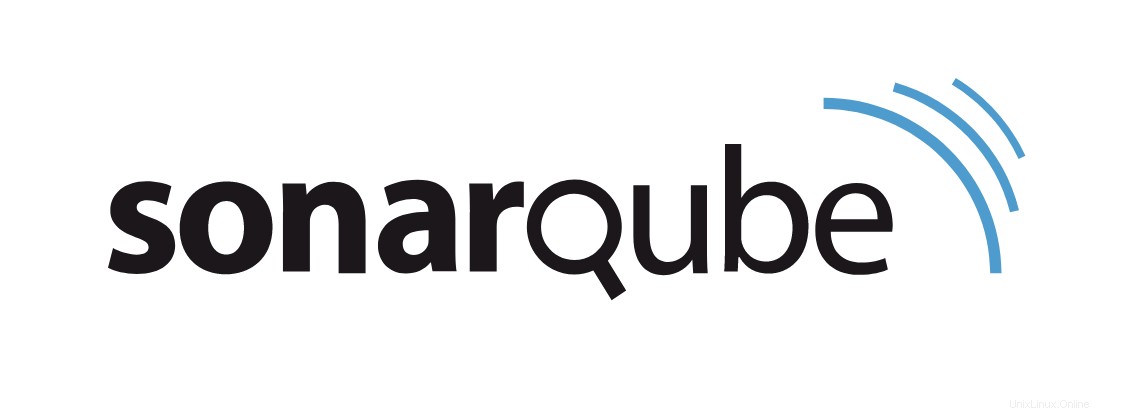
V tomto tutoriálu vám ukážeme, jak nainstalovat SonarQube na Ubuntu 20.04 LTS. Pro ty z vás, kteří to nevěděli, SonarQube je open source webový nástroj pro správu kódu analýzy kvality a kódu. SonarQube obsahuje funkce, jako je detekce chyb a zranitelnosti a sledování kódu. SonarQube lze integrovat do GitHub, Azure DevOps, Bitbucket, GitLab a Docker. Pokud náhodou máte místní linuxový server nebo cloudový účet s jako je AWS, Google Cloud nebo Azure, můžete bezplatně nasadit komunitní edici SonarQube.
Tento článek předpokládá, že máte alespoň základní znalosti Linuxu, víte, jak používat shell, a co je nejdůležitější, hostujete svůj web na vlastním VPS. Instalace je poměrně jednoduchá a předpokládá, že běží v účtu root, pokud ne, možná budete muset přidat 'sudo ‘ k příkazům pro získání oprávnění root. Ukážu vám krok za krokem instalaci SonarQube na Ubuntu 20.04 (Focal Fossa). Můžete postupovat podle stejných pokynů pro Ubuntu 18.04, 16.04 a jakoukoli jinou distribuci založenou na Debianu, jako je Linux Mint.
Předpoklady
- Server s jedním z následujících operačních systémů:Ubuntu 20.04, 18.04 a jakoukoli jinou distribucí založenou na Debianu, jako je Linux Mint nebo základní OS.
- Abyste předešli případným problémům, doporučujeme použít novou instalaci operačního systému.
non-root sudo usernebo přístup kroot user. Doporučujeme jednat jakonon-root sudo user, protože však můžete poškodit svůj systém, pokud nebudete při jednání jako root opatrní.
Nainstalujte SonarQube na Ubuntu 20.04 LTS Focal Fossa
Krok 1. Nejprve se ujistěte, že všechny vaše systémové balíčky jsou aktuální, spuštěním následujícího apt příkazy v terminálu.
sudo apt update sudo apt upgrade
Krok 2. Nakonfigurujte jádro.
Nyní upravte limity systému jádra. K tomu musíme nastavit následující:
- vm.max_map_count musí být větší nebo roven 524288
- fs.file-max musí být větší nebo roven 131072
- Uživatel SonarQube musí být schopen otevřít alespoň 131072 deskriptorů souborů
- Uživatel SonarQube musí být schopen otevřít alespoň 8192 vláken
sudo nano /etc/sysctl.conf
Na konec tohoto souboru přidejte následující řádky:
vm.max_map_count=262144 fs.file-max=65536 ulimit -n 65536 ulimit -u 4096
Dále otevřete soubor limited.conf příkazem:
sudo nano /etc/security/limits.conf
Na konec tohoto souboru přidejte následující:
sonarqube - nofile 65536 sonarqube - nproc 4096
Potom restartujte systém, aby se změny projevily.:
reboot
Krok 3. Instalace Java.
Spuštěním následujícího příkazu nainstalujte OpenJDK a JRE 11:
sudo apt install openjdk-11-jdk sudo apt install openjdk-11-jre
Krok 4. Instalace PostgreSQL.
SonarQube funguje pouze s PostgreSQL. Nyní spustíme následující příkaz k jeho instalaci:
sudo apt install postgresql postgresql-contrib
Po dokončení spusťte a povolte službu databáze pomocí příkazů:
sudo systemctl enable postgresql sudo systemctl start postgresql
Nyní musíme nastavit heslo pro uživatele PostgreSQL příkazem:
sudo passwd postgres
Přihlaste se jako superuživatel PostgreSQL a vytvořte uživatelskou databázi a databázi SonarQube PostgreSQL:
sudo -Hiu postgres createuser sonaradmin createdb -O sonaradmin sonarqubedb psql ALTER USER sonaradmin WITH ENCRYPTED password 'changeme'; \q exit
Krok 5. Instalace SonarQube na Ubuntu 20.04.
Nyní si stáhněte nejnovější verzi instalačního programu SonarQube z oficiálního webu:
wget https://binaries.sonarsource.com/Distribution/sonarqube/sonarqube-8.9.1.44547.zip sudo unzip sonarqube-8.9.1.44547.zip -d /opt
Přesuňte extrahované nastavení do /opt/sonarqube adresář:
sudo mv /opt/sonarqube-8.9.1.44547 /opt/sonarqube
Krok 5. Nakonfigurujte SonarQube.
Nyní vytvoříme skupinu jako sonar:
sudo groupadd sonar sudo useradd -c "user to run SonarQube" -d /opt/sonarqube -g sonar sonar sudo chown sonar:sonar /opt/sonarqube -R
Dále otevřete konfigurační soubor SonarQube pomocí svého oblíbeného textového editoru:
nano /opt/sonarqube/conf/sonar.properties
Najděte následující řádky:
#sonar.jdbc.username= #sonar.jdbc.password=
Odkomentujte a zadejte uživatelské jméno a heslo databáze PostgreSQL, které jsme vytvořili ve výše uvedených krocích, a přidejte připojovací řetězec postgres:
sonar.jdbc.username=sonar sonar.jdbc.password=sonar sonar.jdbc.url=jdbc:postgresql://localhost:5432/sonarqube
Dále upravte soubor skriptu sonaru a nastavte RUN_AS_USER:
RUN_AS_USER=sonar
Nyní ke spuštění SonarQube:
sudo su sonar cd /opt/sonarqube/bin/linux-x86-64/
Dále spusťte skript pro spuštění SonarQube:
./sonar.sh start
Chcete-li zkontrolovat, zda SonarQube běží, zadejte níže uvedený příkaz:
./sonar.sh status
Krok 6. Nakonfigurujte službu Systemd.
Pojďme nyní vytvořit systemd soubor, takže službu SonarQube lze ovládat. Vytvořte soubor pomocí příkazu:
sudo nano /etc/systemd/system/sonar.service
Přidejte následující řádek:
[Unit] Description=SonarQube service After=syslog.target network.target [Service] Type=forking ExecStart=/opt/sonarqube/bin/linux-x86-64/sonar.sh start ExecStop=/opt/sonarqube/bin/linux-x86-64/sonar.sh stop User=sonar Group=sonar Restart=always LimitNOFILE=65536 LimitNPROC=4096 [Install] WantedBy=multi-user.target
Uložte a zavřete soubor, nyní můžete spustit a povolit službu SonarQube pomocí následujících dvou příkazů:
sudo systemctl start sonarqube sudo systemctl enable sonarqube
Krok 7. Přístup k webovému rozhraní SonarQube.
Po úspěšné instalaci přistupte k SonarQube pomocí IP serveru typu prohlížeče následovaného portem 9000:
http://your-server-ip-address:9000
Nakonec by se měla zobrazit přihlašovací obrazovka, kde použijete výchozí přihlašovací údaje admin/admin. Po úspěšném ověření budete muset změnit výchozí heslo. Jakmile se o to postaráte, ocitnete se na hlavní stránce SonarQube:
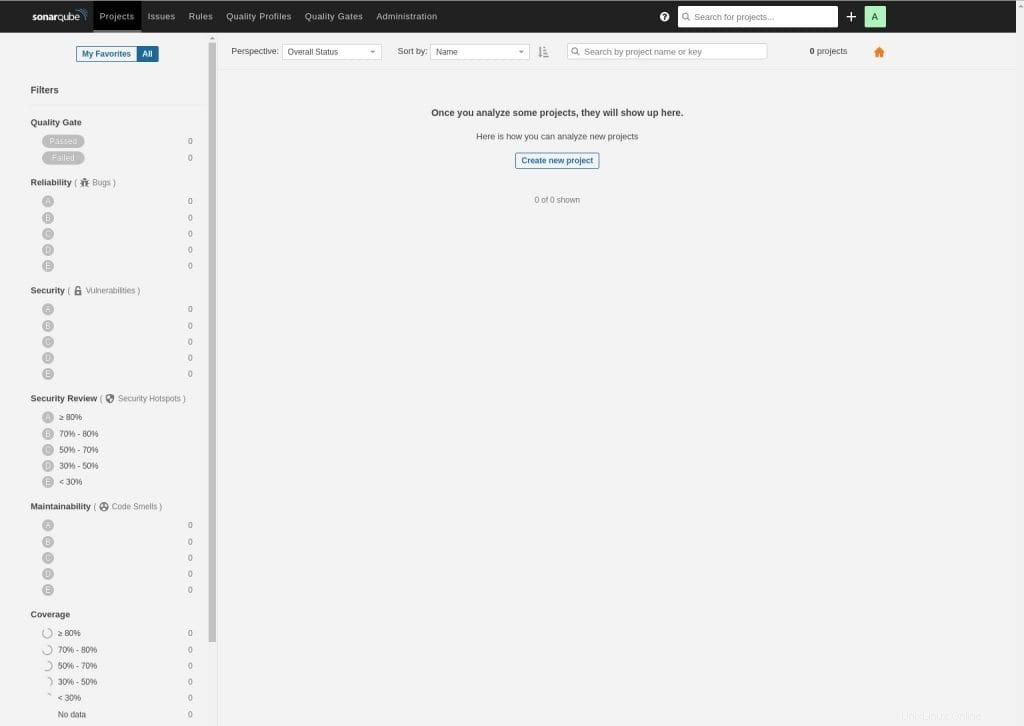
Blahopřejeme! Úspěšně jste nainstalovali SonarQube. Děkujeme, že jste použili tento návod k instalaci SonarQube do vašeho systému Ubuntu 20.04 LTS Focal Fossa. Pro další nápovědu nebo užitečné informace vám doporučujeme navštívit oficiální SonarQube webové stránky.